C盘是计算机中常用的盘符之一,由于包含系统文件和程序文件,因此很容易占满空间而影响计算机的运行速度。本文将介绍一些方法,帮助您大量清理C盘,提高计算机的运行速度和空间利用率。
清理浏览器缓存
什么是浏览器缓存?
浏览器缓存是指浏览器自动保存的网页、图片、视频、音频等文件。这些文件占用了C盘的大量空间,而且随着使用时间的增长,会越来越多。
如何清理浏览器缓存?
您可以根据不同浏览器的设置方法清理缓存。具体操作如下:
- 谷歌浏览器:点击浏览器右上角的三个点,选“更多工具”→“清除浏览数据”,选中“缓存图像和文件”,点击“清除数据”即可。
- 火狐浏览器:点击浏览器右上角的三个横杠,选“选项”→“隐私和安全”→“清除数据”,选中“缓存”并设置时间范围,点击“清除数据”即可。
- 微软Edge浏览器:点击浏览器右上角的三个点,选“设置”→“隐私、搜索和服务”→“清除浏览数据”,选中“缓存数据和文件”,点击“清除”即可。
清理系统垃圾文件
什么是系统垃圾文件?
系统垃圾文件是指临时文件、日志文件、备份文件、安装包残留、错误报告等文件,这些文件在计算机运行过程中产生,占用了大量的C盘空间。
如何清理系统垃圾文件?
系统垃圾文件可以使用系统自带的磁盘清理工具进行清理。具体方法如下:
- Win10:打开“此电脑”,右键点击C盘,选“属性”,点击“磁盘清理”,勾选“系统文件”并点击“清理系统文件”,选中需要清理的文件并确认即可。
- Win7:打开“计算机”,右键点击C盘,选“属性”,点击“磁盘清理”,勾选“系统文件”并点击“确定”,选中需要清理的文件并确认即可。
卸载不必要的软件
什么软件可以卸载?
计算机中装了不少软件,但其中并不是每个软件都是必不可少的,有些软件可能是用户下载安装或者是预装软件,无效或者很少使用,请您根据需求和使用情况确认哪些可以卸载。
如何卸载软件?
您可以使用控制面板的“卸载程序”功能。具体方法如下:
- Win10:打开“开始菜单”,选“设置”→“应用”,在界面中可卸载不必要的软件。
- Win7:打开控制面板,选“程序和功能”,在程序列表中可卸载不必要的软件。
清理下载文件
什么是下载文件?
下载文件是指用户在网上下载的文件,如软件安装包、音视频、文档等,这些文件也会占据不少的C盘空间。
如何清理下载文件?
您可以通过直接删除下载文件夹下的多余文件来清理下载文件。具体方法如下:
- Win10:打开“文件资源管理器”,找到下载文件夹,选中需要删除的文件夹或文件,右键点击选择“删除”即可。
- Win7:打开“计算机”,双击打开“下载文件夹”,选中需要删除的文件夹或文件,右键点击选择“删除”即可。
整理文件
为什么需要整理文件?
虽然删除多余文件能够清理大量的空间,但仅仅是删除文件也并不是解决办法,如果文件数量和种类复杂,C盘容易重复储存大量相同文件,空间使用效率低,减少空间利用率。整理文件可以将大量相同的文件整合到一起,彻底清理C盘。
如何整理文件?
您可以通过文件分类整理的方法进行整理。具体方法如下:
- 首先根据类别归档包括文档、图片、音乐、视频和压缩包等文件相应文件夹;
- 其次,对于无法确定归属的文件,可以建立一个“其他”文件夹,将其存放在此文件夹内。
结语
通过这些操作,您可以轻松清理大量的C盘空间,提高计算机的运行速度和空间利用率,使得计算机的工作更加高效。除此之外,还可以适时进行软件更新、病毒清理等操作,保证计算机系统的健康运行。

 0
0 
 0
0 
 0
0 
 0
0 
 0
0 
 0
0 
 0
0 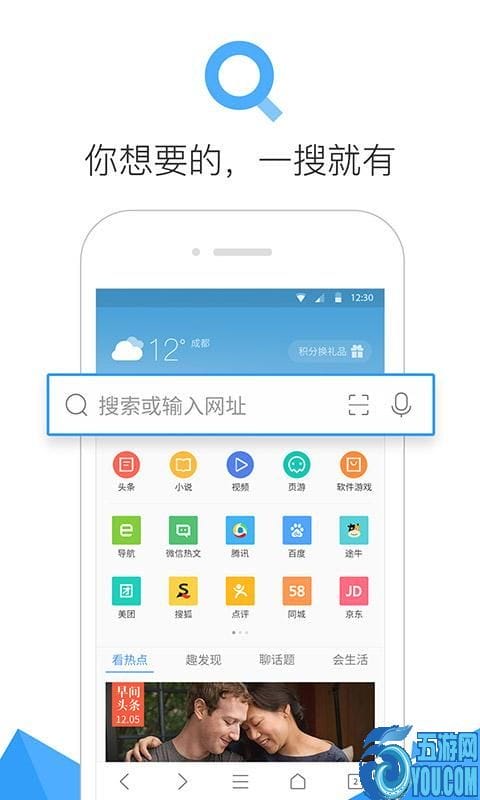
 0
0 
 0
0 
 0
0